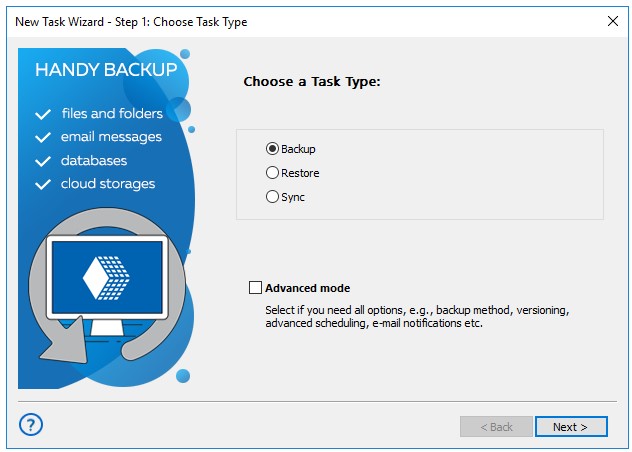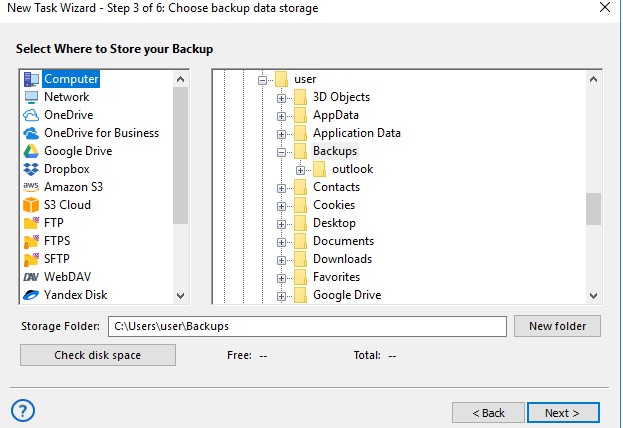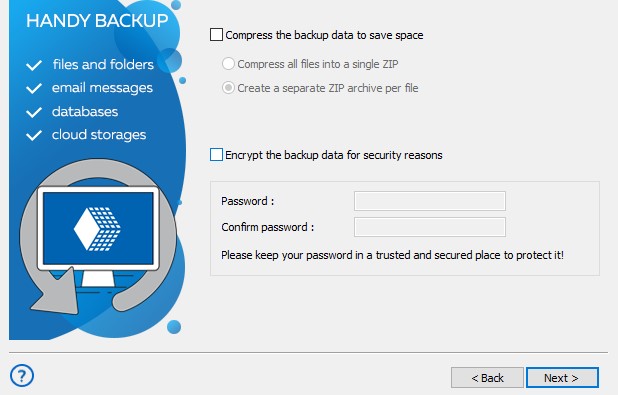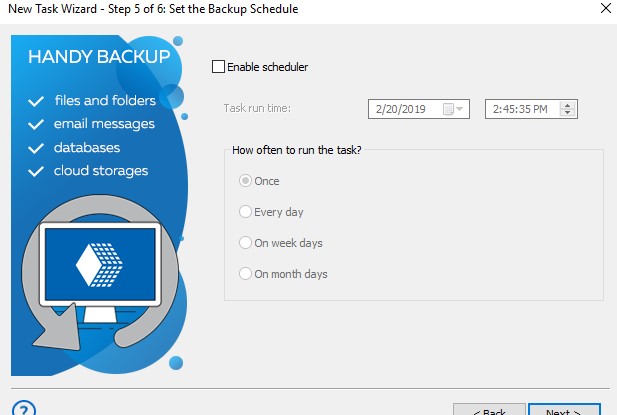Handy Backup™ 是一款适用于 PC 或商业服务器的自动备份和恢复软件,以合理的金额,您想要的 Handy Backup 版本可提供主要版本的终身许可证(无需任何费用)、免费的次要更新和包含的技术支持。备份到本地和外部 USB 驱动器、共享文件夹和 NAS 设备、FTP、SFTP、FTPS 服务器、S3 和 WebDAV 驱动的云或流行的存储,如 Google Drive、OneDrive 和 Dropbox,不同版本的 Handy Backup 不仅可以复制文件和文件夹,还可以复制所有流行的数据库,包括 MSSQL、MySQL 和 PostgreSQL、虚拟机、磁盘映像等等。
第一个备份任务:简单模式
要创建简化的备份任务,请使用以下步骤:
通过单击管理面板、菜单项或 Ctrl+N 键上的“创建”,创建一个新任务。
在第1步上选择“备份”。请勿在下面标记“使用高级向导”以保持简单模式。点击下一步”。
在第 2 步中单击适当的数据源(您可以根据需要展开相应的数据组)。
注意:某些插件在首次使用前可能需要额外设置。有关每个特定插件的详细说明,请阅读本手册的插件章节。
在“选择数据...”对话框中,针对您计划备份的每个数据的名称标记一个复选框。单击“确定”,然后单击“下一步”继续。
在第 3 步中,单击您计划用于备份的存储。存储插件列表位于左侧面板上。
Handy Backup官方下载备份任务创建教学图2
在存储选择对话框中,选择您将存储备份的文件夹。点击下一步”。
在第 4 步中,您可以压缩和加密备份。这不是义务!
Handy Backup官方下载备份任务创建教学图3
要压缩文件,请选中此选项的复选框。您还可以标记“Single ZIP Archive”选项,将所有备份保存在一个一致的 ZIP 文件中。
要加密备份数据,请标记此选项,然后为新备份输入密码。完成本步骤操作后,单击“下一步”。
警告!始终将备份密码存储在安全,可信任的地方!如果您丢失了密码,将无法从备份中恢复!
在第 5 步,您可以安排您的任务。要在定义的时间和精确的重复间隔内运行任务,请标记“启用调度程序”。设置开始时间和重复周期。
Handy Backup官方下载备份任务创建教学图4
点击“下一步”并转到最后一步,您可以在其中为您的任务命名。
如果您选中“立即执行此任务”选项,则程序将在您单击“完成”时运行此任务。
在最后一步窗口的中央区域,您可以查看所有任务参数的简短摘要。当您觉得有必要时,返回到之前的任何步骤进行更改。
要完成您的工作部分,请单击“完成”。
恭喜你!您只需在简单的向导模式下完成您的第一个备份任务!现在,您可以在需要时从主窗口运行此任务,或者在您认为合适时更改任务属性。